폴더의 파일에 필요한 공간 확인
디스크 드라이브에있는 파일로 작업 할 때 특정 폴더 내의 모든 파일이 사용하는 공간을 아는 것이 도움이되는 경우가 많습니다. 이는 플래시 드라이브에 충분한 공간이 있는지 또는 해당 폴더와 그 내용을위한 일부 이동식 미디어가 있는지 알고 싶을 때 특히 그렇습니다.
파일에 필요한 공간을 확인하는 일반적인 방법은 폴더를 열고 Ctrl + A를 눌러 모든 파일을 선택한 다음 탐색기 창의 상태 표시 줄에서 사용 된 공간을 확인하는 것입니다. (그림 1 참조)
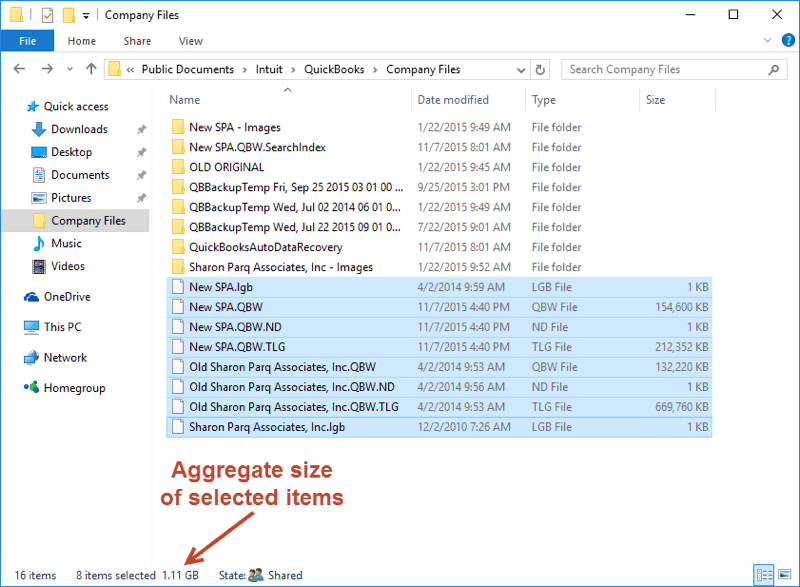
그림 1. 파일에 필요한 공간 확인.
Ctrl + A를 눌러 상당히 많은 파일을 선택하면 처음에 상태 표시 줄에 전체 크기가 표시되지 않을 수 있습니다. 대신 “자세히보기 …”라는 링크가 표시 될 수 있습니다. 이것은 게으르고 실제로 원하지 않는 한 공간을 계산하지 않는다는 Windows의 방식입니다.
그러나 링크를 클릭하면 모든 파일이 청크되고 선택한 파일의 크기가 곧 표시됩니다.
하지만 폴더에있는 모든 파일의 전체 크기를 볼 수있는 더 쉬운 방법이 있습니다. 파일 폴더 위로 마우스 포인터를 가져 가면 원하는 정보가 곧 표시됩니다. (그림 2 참조)
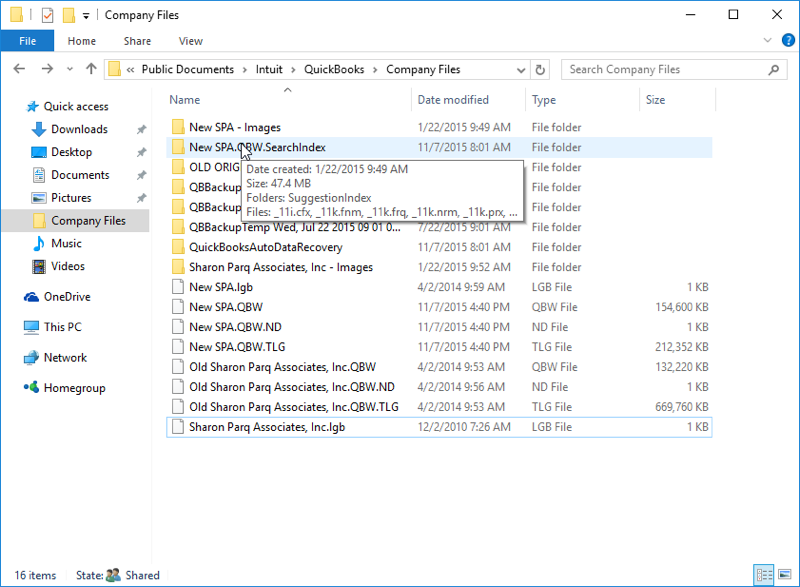
그림 2. 공간 요구 사항을 보려면 마우스를 가리 킵니다.
폴더에 파일 크기 정보가 표시되지 않으면 누군가 해당 기능을 해제했을 수 있습니다. 확인하려면 다음 단계를 따르십시오.
-
탐색기 창을 엽니 다.
-
폴더 옵션 대화 상자를 표시합니다. 이 작업을 수행하는 방법은 Windows 버전과 시스템 구성 방법에 따라 다양합니다. Windows 8 및 Windows 10에서 리본의보기 탭을 표시하고 옵션 도구 (리본 오른쪽)를 클릭 한 다음 폴더 변경 및 검색 옵션을 선택합니다. Windows 7에서는 구성 | 폴더 및 검색 옵션. (Windows 7에서 클래식 메뉴를 사용하는 경우 도구 | 폴더 옵션을 클릭합니다.)
-
보기 탭이 표시되는지 확인합니다. (그림 3 참조)
-
폴더 팁에 파일 크기 정보 표시 확인란이 선택되어 있는지 확인합니다.
-
확인을 클릭하십시오.
이 팁 (7007)은 Windows 7, 8 및 10에 적용됩니다.